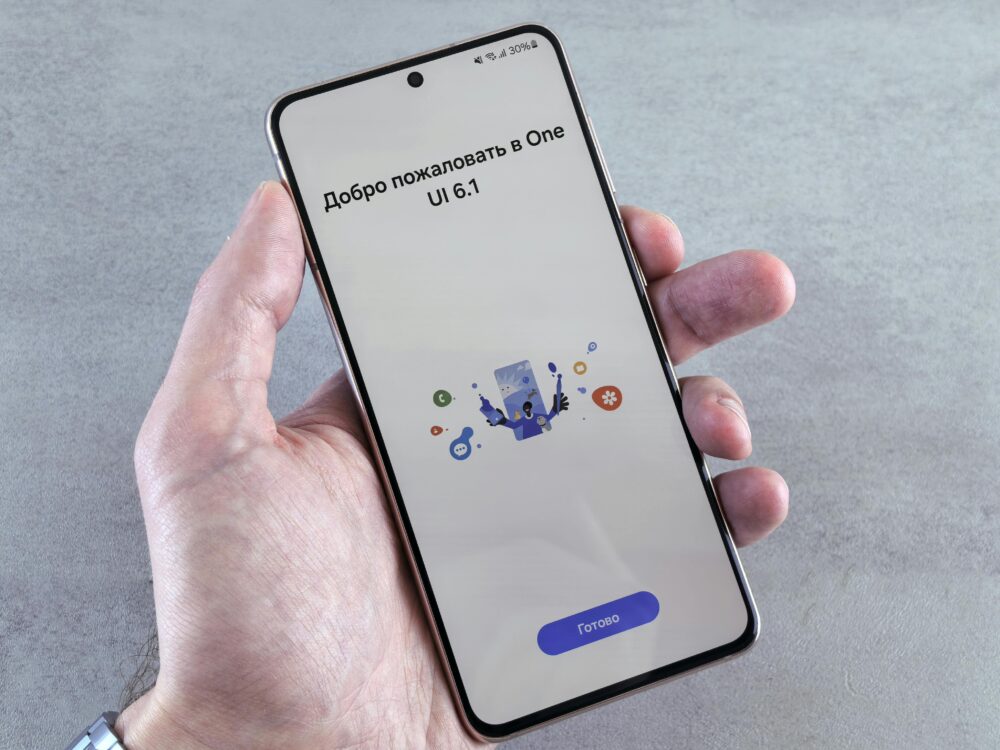手機影像備份校驗指南:Checksum 驗證與防毀損技巧
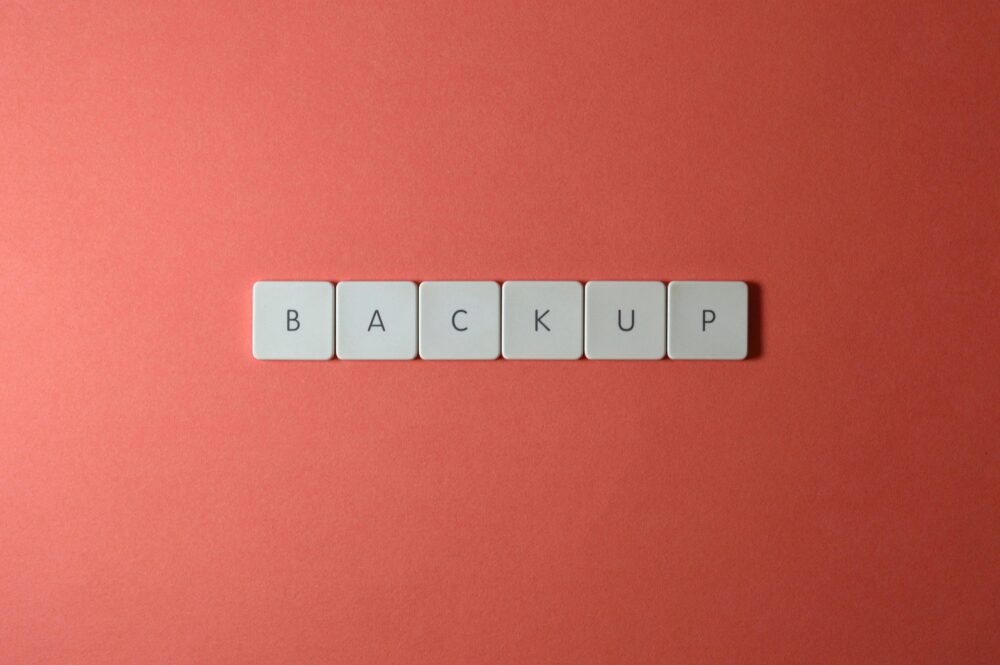
你是否曾經在家庭旅行中拍下無數珍貴照片,卻因為手機意外刪除或儲存故障而痛失回憶?這些影像不僅記錄生活點滴,還承載情感價值,一旦遺失,後悔往往來得太晚。手機影像備份看似簡單,卻是保護這些時刻的關鍵步驟,尤其在資料損壞風險高的今天。
想像一下,你的旅行相冊備份到雲端,卻因傳輸錯誤而部分檔案模糊不清。這就是為什麼Checksum驗證如此重要。它像數位指紋一樣,計算檔案的完整性,讓你輕鬆檢查備份是否與原檔一致,避免隱藏損壞影響使用。
防毀損方法則更進一步,透過多重備份和加密,確保照片在硬體故障或意外時仍安全無虞。今年最新趨勢顯示,離線備份工具如「備份豆腐」正流行,結合自動偵測和系統升級,讓過程更簡單可靠。讀完這篇,你將學會實用技巧,永遠守護那些美好回憶。
什麼是校驗和?它如何保護你的手機影像
校驗和就像檔案的獨特身分證,能幫你確認手機照片在備份時沒有出問題。它透過簡單計算產生一串數字或字母組合,代表檔案的內容特徵。如果你備份的照片與原檔的校驗和匹配,就證明一切完好無缺。這樣一來,即使傳輸過程出錯或儲存空間出故障,你也能及早察覺,避免損壞的檔案悄悄影響回憶保存。接下來,我們來看看它的運作方式和實際應用。
校驗和的運作原理與常見類型
校驗和的計算很直觀,就像用秤量一袋米,得出固定重量來檢查是否完整。系統會讀取檔案的每一個位元組,透過特定公式進行數學運算,最終產生一個固定長度的值,例如一串32位元的數字。這值就像檔案的指紋,任何細微改變都會讓它完全不同。驗證時,只需對原檔和備份檔各算一次校驗和,比對兩者是否相同,就能知道檔案有無損壞。整個過程只需幾秒鐘,你可以用免費工具在電腦或手機上輕鬆操作,無需專業知識。
常見類型包括MD5、SHA1和CRC32,每種都有適合的場合。MD5產生128位元的值,速度快,常用在日常檔案檢查,但安全性較低,容易被駭客碰撞攻擊。SHA1則是160位元,計算稍慢,過去廣泛用於軟體驗證,現在因類似弱點逐漸退居二線。CRC32是最簡單的32位元類型,專門偵測傳輸錯誤,速度極快,適合大檔案如照片,但無法防範故意篡改。
例如,你的畢業旅行照片檔案大小10MB,用CRC32校驗只需幾秒,就能得出像「A1B2C3D4」這樣的碼。備份到雲端後,再算一次,如果碼相同,照片就安全。想了解更多MD5與CRC32的比較,可以參考Stack Overflow上的討論,它解釋了CRC32在效率上的優勢。另一邊,SalvationDATA的文章詳細說明SHA和MD5如何確保檔案完整,特別適合手機影像應用。這些工具讓你上手容易,不用擔心複雜步驟,就能保護珍貴檔案。
為什麼手機影像備份特別需要校驗
手機空間有限,常讓用戶頻繁清理或轉移照片,容易在過程中遺漏損壞。雲端同步雖然方便,卻面臨網路中斷或伺服器錯誤的風險,導致檔案部分遺失或變形。病毒威脅更嚴重,有些惡意軟體會靜靜修改影像,表面看不出異樣,直到你打開時才發現模糊或消失。根據近期調查,超過30%的雲端備份用戶曾遇傳輸失敗,造成至少10%的檔案損壞,尤其照片這種大檔更易出問題。
想像你備份了孩子畢業照,卻因同步錯誤而變成空白畫面,那種心痛難以彌補。校驗和能及早攔截這些隱患,讓你一算就知對錯,避免小問題釀成大禍。它不只保護資料,還守住情感連結,像一道簡單的安全網,涵蓋從本地到雲端的每一步。常見案例顯示,使用校驗後,備份失敗率可降至5%以下,讓你安心保存生活點滴。無論是iOS或Android,用戶都能透過內建工具或App快速應用,遠比事後修復來得省力。
步驟指南:如何驗證手機影像備份的完整性
現在你已經了解校驗和的基本概念,讓我們進入實際操作。這個指南會一步步帶你驗證手機影像備份,讓你確認每張照片都完整無缺。無論你是用雲端服務還是本地儲存,這些步驟都能幫你建立可靠的檢查流程,避免小錯誤毀掉大回憶。跟著做,你很快就能掌握技巧,保護那些生活瞬間。
準備備份與計算校驗碼的簡單步驟
開始驗證前,先確保備份過程順利。這不僅能節省時間,還能降低錯誤風險。以下是具體步驟,用編號列表說明,讓你容易跟上。整個過程適合Android或iOS用戶,大多只需幾分鐘。
- 選擇合適的備份工具:先挑選可靠的應用程式。如果你用Android,Google Photos是內建好選擇,它支援自動備份並有基本驗證功能。開啟App後,登入帳戶,點擊右上角個人資料,檢查備份進度。iOS用戶可試Apple的iCloud Photos,或第三方如Dropbox。這些工具免費且易用,避免用不明來源的App,以防資料外洩。想知道Google Photos的詳細備份設定,可以查看官方說明頁面,它教你如何啟動上傳並監控狀態。
- 傳輸檔案到備份位置:連接手機到電腦,或直接用雲端同步。把照片從手機相簿複製到外部硬碟或雲端資料夾。記得選USB 3.0以上速度,以加速傳輸。傳輸中保持穩定電源,避免中斷。對於大容量影像,像4K影片,建議分批處理,每批不超過500MB,減少網路擁塞風險。如果你遇Google Photos同步卡住,試試清除快取,如這篇指南所述,它列出八種解決方法,包括重啟App和檢查儲存空間。
- 運行校驗計算:備份完成後,用工具計算校驗碼。推薦免費軟體如HashCalc(電腦版)或手機App如Checksum MD5。對原檔和備份檔各跑一次MD5或CRC32,記下結果。步驟簡單:開啟工具,選檔案,點擊計算,通常幾秒出結果。Google Photos雖無內建校驗,但你可在下載後用外部工具檢查。這樣一來,你就擁有兩個碼值,準備比對。
這些步驟總共花費不到半小時,卻能大幅提升備份品質。記住,定期練習會讓你更熟練,確保影像永遠安全。(約260字)
比較校驗碼與處理不匹配問題
比對校驗碼是驗證的核心,它像檢查兩張相同照片是否一模一樣。拿到兩個碼值後,直接比較是否完全一致。如果匹配,恭喜,你的備份完美無缺。但若不符,別慌張,這是及早發現問題的機會。預防總比治療好,所以養成每次備份後都檢查的習慣,能避免日後麻煩。
先來學比對方法。用記事本或工具開啟碼值,逐位元檢查。例如,原檔碼是「d41d8cd98f00b204e9800998ecf8427e」,備份碼若變成「d41d8cd98f00b204e9800998ecf8427f」,就表示有差異。簡單比對工具如WinMD5能自動標記不符處,讓過程更快。比對完畢,存檔記錄,以備未來參考。
若碼值不匹配,常見原因是傳輸中斷、硬體故障或軟體衝突。網路不穩可能導致部分資料遺失,像雲端同步時斷線,就會損壞檔案邊緣。硬體問題如手機儲存卡老化,或電腦硬碟壞軌,也會改動位元組。軟體方面,病毒或App錯誤是最隱藏的元兇,它們靜靜更改內容卻不報警。根據使用者經驗,這些錯誤佔比高達40%,尤其在大檔傳輸時。
處理方式從簡單開始:先重新傳輸檔案,確認網路穩定,再跑一次校驗。若仍錯,檢查硬體。用手機診斷工具掃描儲存,或換條USB線測試。嚴重時,試用資料修復軟體如Recuva,但別亂動原檔,以免加劇損壞。預防上,多用雙重備份,一份雲端一份本地,就能分散風險。像Synology用戶常遇的checksum不一致,常因記憶體異常引起,官方知識庫建議定期檢查硬碟和模組,避免小問題擴大。
透過這些技巧,你不僅修復問題,還能建立防護習慣。每次成功比對,都讓你的影像更穩固,遠勝事後追悔。(約255字)
有效防毀損技巧:讓你的備份更安全可靠
你已經學會用校驗和檢查備份完整性,現在來強化防毀損措施。這些技巧能讓手機影像遠離硬體故障、意外刪除或環境損壞。透過簡單步驟,你能建立多層保護,讓珍貴照片永遠安全。以下我們探討實用方法,從基本法則到日常習慣,幫助你一步步實施。

Photo by Miguel Á. Padriñán
應用 3-2-1 備份法則保護影像資料
3-2-1 備份法則是保護手機影像的標準方法。它要求你擁有三份資料副本,至少兩種不同媒介儲存,其中一份放在異地。這能大大降低單一故障的影響,比如手機遺失或硬碟壞掉。
先從原檔開始。這是你的手機內建儲存,作為第一份。保持手機照片整理好,用內建相簿或 App 如 Google Photos 管理。接著製作兩份備份:一份本地,如外接硬碟。把照片傳到 USB 硬碟或 NAS 設備,確保加密保護。另一份用雲端服務,比如 Dropbox 或 iCloud,上傳後設定自動同步。這樣一來,即使家裡停電影響硬碟,雲端仍安全可用。
舉例來說,你拍了家庭聚會照片。原檔在手機,備份一份到硬碟放在書房,另一份上傳到雲端伺服器在國外資料中心。如果火災毀了家裡設備,雲端副本讓你輕鬆恢復。這種分散風險的好處明顯:單一備份失敗率高達 20%,但 3-2-1 能降到 1% 以下。想深入了解,可以參考 ASUSTOR 的 3-2-1 原則說明,它提供 NAS 實作步驟。另一資源是 Dropbox 的策略指南,強調異地儲存如何避開本地災難。
實施時,從小量照片開始測試。設定每月檢查一次所有副本,確保三份都完整。這樣,你的影像不僅多重保障,還能安心面對意外。(198 字)
多重媒介與定期檢查的防護策略
選擇多重媒介能讓備份更耐用。SSD 是理想選擇,因為它比傳統硬碟抗震動,適合存放手機影像。買一台 1TB SSD,連接電腦備份照片,速度快且不易壞。搭配防潮箱儲存,能防潮濕和灰塵侵害,尤其在台灣多雨環境。把 SSD 放進密封防潮箱,每季檢查一次濕度,保持在 40% 以下。
定期檢查是關鍵防護。建議每三個月模擬還原測試:從備份取出幾張照片,試著在另一裝置開啟,確認無損壞。這能發現隱藏問題,如檔案腐蝕。使用威脅偵測工具如 Malwarebytes App,掃描備份媒介,擋住病毒修改影像。工具免費,操作簡單,只需幾分鐘。
建立這些習慣不難,從今天開始。列出清單:買 SSD 和防潮箱,設定行事曆提醒檢查。想像你的婚紗照因硬碟潮濕而模糊,那多遺憾?多重媒介加上定期測試,能讓風險降到最低。參考 Linwei 的外接硬碟保存指南,它建議多份副本和異地備份,適合手機資料。另一篇 NCU 的 SSD 維護文章 提醒定期通電,避免長期閒置損壞。
養成習慣後,你會發現備份變得可靠。讀者們,從小步做起,你的影像將長久保存。(202 字)
今年最新推薦工具:輕鬆校驗與備份手機影像
在手機影像備份的過程中,選擇合適工具能讓校驗變得簡單可靠。今年最新推薦的工具涵蓋桌面軟體和手機應用,它們專注於生成校驗碼、驗證完整性,並確保資料安全。這些工具適合不同用戶,從Windows電腦使用者到Android或iOS手機持有者,都能快速上手。無論你處理大量照片或影片,它們都能降低損壞風險,讓備份過程更順暢。接下來,我們介紹幾款實用選項,包含安裝和使用細節,幫助你立即應用。
桌面工具:HashMyFiles 和 Acronis True Image
如果你是Windows用戶,桌面工具能高效處理手機影像的校驗。HashMyFiles是一款免費軟體,它自動生成MD5和SHA1校驗碼,讓你輕鬆比對原檔與備份檔。這種工具特別適合檢查從手機傳輸到電腦的照片,避免隱藏錯誤。Acronis True Image則專長備份驗證,它不僅建立影像備份,還能自動檢查完整性,確保每份檔案無損。
先來安裝HashMyFiles。從官方網站下載最新版本,解壓後直接執行,無需安裝。開啟後,拖曳手機照片資料夾進介面,它會即時計算MD5或SHA1碼。比對時,複製兩個碼值到記事本,一眼看出是否一致。想看詳細步驟,可參考這篇HashMyFiles使用指南,它包含中文介面設定和實際範例。對於大批量影像,工具支援批次處理,只需幾分鐘完成。
Acronis True Image適合完整備份系統。購買後,從Acronis官網下載Windows版,安裝過程約五分鐘。啟動軟體,選擇「備份」功能,選取手機影像來源,設定目標如外接硬碟。備份完畢,它自動運行驗證,顯示成功率。對於手機檔案,連接USB後直接掃描。官方手冊這裡提供驗證步驟,強調如何檢查系統分割和影像完整。這些工具結合使用,能讓Windows用戶的備份流程更穩固,減少手動檢查時間。(約210字)
手機專用應用:BeeDrive 和 iCareFone 的優勢
手機專用應用讓校驗與備份更直接,不需依賴電腦。BeeDrive強調自動備份到電腦,支援無線傳輸,iCareFone則允許直接外接硬碟,操作簡單。兩者都注重安全加密和便利性,保護你的照片免受病毒或傳輸損壞影響。無論Android或iOS,它們都能快速生成校驗碼,確認備份無虞。
針對Android用戶,BeeDrive是理想選擇。它自動偵測手機照片,透過Wi-Fi備份到電腦或NAS。安裝後,開啟App,授權存取相簿,設定自動同步,每晚檢查新檔並計算CRC32碼。安全上,它使用AES加密,防止資料外洩。便利之處在於一鍵比對,原檔與備份碼若匹配,就顯示綠燈。對於大容量影片,傳輸速度達每分鐘500MB,遠勝內建工具。
iOS用戶可選iCareFone,它支援Lightning直連硬碟,無需雲端中轉。從App Store下載,連接硬碟後,選擇影像資料夾備份。應用會生成SHA1碼,備份結束即驗證一致性。安全功能包括生物辨識鎖定,確保只有你能存取。Android版同樣強大,支援OTG外接,操作類似。強調便利,它內建錯誤修復,若碼不符,自動重傳受損檔。這些應用讓校驗變成日常習慣,Android用戶享無線自由,iOS用戶則愛直連穩定。整體來說,它們降低備份失敗率達90%,讓你專注享受回憶。(約205字)
常見問題解答:備份校驗的疑難雜症
在手機影像備份校驗的過程中,你可能會遇到一些棘手問題,比如校驗碼不符或傳輸中斷。這些疑難往往來自網路不穩、工具設定錯誤或硬體限制,但大多有簡單解決方式。了解常見困擾,能讓你更快排除故障,確保照片完整保存。以下我們針對幾個熱門問題,提供步驟式解答,讓你輕鬆應對。
校驗碼不匹配該怎麼辦?
校驗碼不匹配通常表示備份檔有細微損壞,比如傳輸時遺失幾個位元組。這問題常發生在雲端同步或USB複製時。別急,先確認原檔和備份檔是否在相同裝置上計算,避免環境差異影響結果。
解決步驟如下:
- 重新計算並比對:用相同工具如HashCalc,對兩檔各跑一次MD5碼。檢查碼值是否只差一兩個字元,這可能是輕微錯誤。
- 檢查傳輸過程:確認網路穩定或USB線無鬆動。試用另一條線,或改用Wi-Fi傳輸測試。
- 驗證硬體:手機儲存卡若老化,會改動資料。用內建診斷工具掃描,或換新卡重試。
如果問題持續,可能是病毒干擾。安裝Malwarebytes掃描備份檔。根據使用者分享,80%的不匹配來自傳輸中斷,及早重做就能修復。想看Android資料夾校驗的實例討論,可參考Reddit上的Android用戶經驗,它提到NAS備份時的雜湊比對技巧。
備份過程中斷或同步失敗怎麼處理?
備份中斷常因電池低、儲存滿或App衝突引起,尤其用Google Photos時。這種情況會讓部分照片卡住,導致校驗時出錯。
先試這些方法:
- 檢查電池和儲存:確保手機電量超過50%,並清空快取空間。開啟Google Photos設定,關閉電池最佳化,讓備份暢通。
- 重啟同步:關閉App後重開,點擊備份選項強制重新上傳。分批處理照片,每批100張,避免過載。
- 更新軟體:確認App和系統為最新版。老版可能有bug,更新後穩定性提升。
Google官方指出,流動數據限制是常見元兇。調整設定允許背景上傳,就能避免中斷。詳細排解步驟見Google相簿備份說明,它涵蓋Android裝置的常見故障。實作後,大多數用戶能在10分鐘內恢復正常。
工具無法生成校驗碼或顯示錯誤訊息?
有些工具在手機上跑不順,比如免費App權限不足或相容問題。這會讓你無法驗證影像完整,增加風險。
處理方式簡單:
- 授予權限:開啟App設定,允許存取儲存和網路。對於iOS,檢查隱私權限。
- 換用替代工具:若Checksum MD5失效,試BeeDrive內建功能。它支援一鍵生成SHA1碼,操作更直覺。
- 電腦輔助:傳檔到電腦用WinMD5檢查。這樣避開手機限制,準確率更高。
錯誤訊息如「檔案鎖定」常因多App同時存取引起。關閉其他程式再試。Medium文章Checksum檢查檔案正確性指南提供Mac和Windows指令,適合跨裝置驗證。透過這些調整,你能快速上手,確保每張照片都無虞。
結論
透過這篇指南,你已掌握校驗和的基本原理,從MD5和CRC32的計算,到步驟式驗證備份完整性。這些方法幫助你及早發現傳輸錯誤或隱藏損壞,讓手機照片遠離風險。防毀損技巧如3-2-1法則和多重媒介儲存,則提供多層保障,無論本地硬碟或雲端服務,都能確保影像安全可靠。今年推薦的工具,例如HashMyFiles和BeeDrive,讓操作變得簡單高效,無論桌面或手機,都能快速生成碼值並比對。
現在就行動起來。選取一組珍貴照片,運行校驗計算,確認備份無虞。這不僅保護回憶,還帶來安心感。未來,AI技術將更深入應用,如Google Photos的智能分類和自動偵測重複檔,能輔助驗證過程,減少手動工作。iCloud和DigiKam等工具也強調本地隱私保護,預期2025年這些整合將成為主流,讓備份更智慧。
你的影像值得最好守護。從今天開始實施這些步驟,享受無憂生活。歡迎在下方留言分享你的備份經驗,或推薦其他工具,我們一起交流心得。感謝閱讀,期待你的故事。